电脑有蓝牙设置吗 Windows10蓝牙设置中几种添加蓝牙设备的途径
电脑有蓝牙设置吗,电脑作为现代人们生活中必不可少的工具之一,具备了越来越多的功能和便利性,其中蓝牙设置是电脑中的一项重要功能,尤其是在Windows10系统中。Windows10提供了多种添加蓝牙设备的途径,使用户能够更加简便地连接和使用各种蓝牙设备。无论是通过设置界面、设备管理器,还是通过快捷方式,都能轻松实现添加蓝牙设备的操作。随着科技的不断进步,我们不禁要思考,蓝牙技术的发展将会给我们的生活带来哪些新的变化和便利?
步骤如下:
1.Windows10从开始列表进入蓝牙设置添加蓝牙设备,配对蓝牙设备。
两台使用蓝牙配对的电脑,进行相同的操作。
1.用户在"开始 (按钮)"上左键单击。
2.用户在"开始 (列表)"上左键单击(在"启动"中)。
3.用户在"蓝牙、打印机、鼠标 (文本)"上左键单击(在"设置"中)。
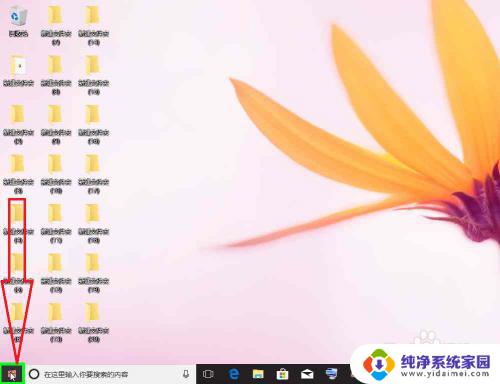
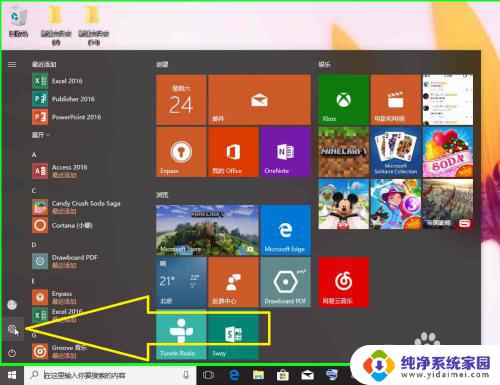
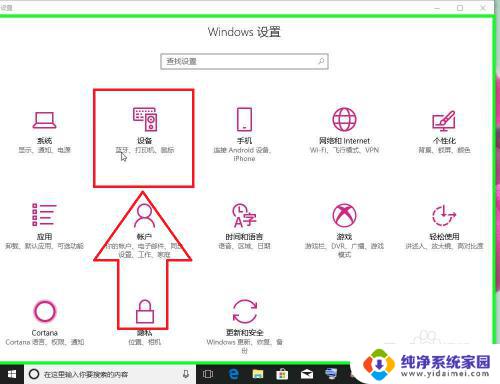
2.Windows10从搜索框进入蓝牙设置添加蓝牙设备,配对蓝牙设备。
两台使用蓝牙配对的电脑,进行相同的操作。
1.用户在"在这里输入你要搜索的内容 (按钮)"上左键单击。
2.用户在"Cortana (小娜) (窗口)"上键盘输入蓝牙。
3.用户在"蓝牙"上左键单击。
4.用户在"蓝牙和其他设备设置, 系统设置 (项)"上左键单击(在"Cortana (小娜)"中)。
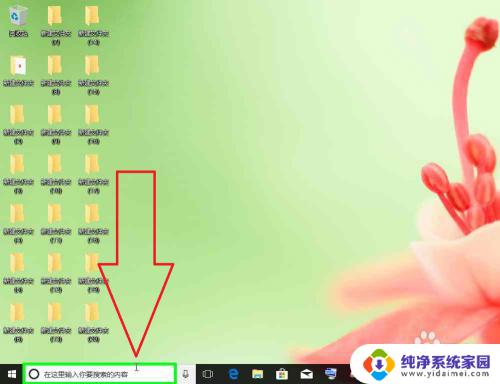
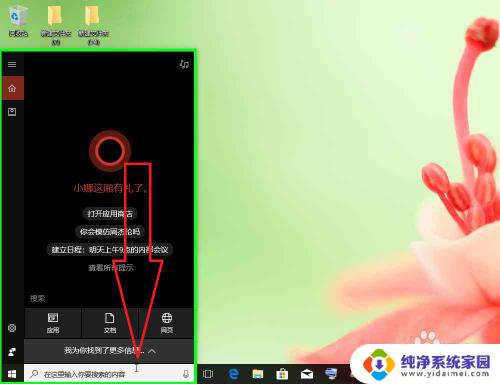
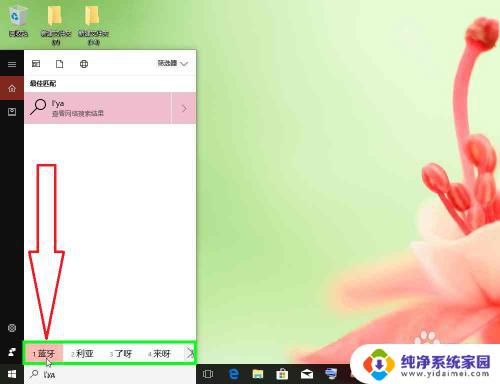
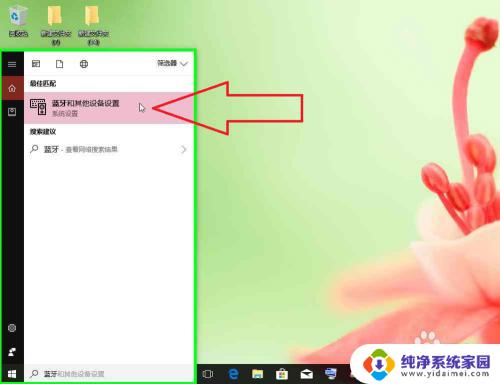
3.Windows10从隐藏任务栏进入蓝牙设置添加蓝牙设备,配对蓝牙设备。
两台使用蓝牙配对的电脑,进行相同的操作。
1.用户在"通知 V 形 (按钮)"上左键单击。
2.用户在"蓝牙设备 (按钮)"上右键单击。
3.用户在"显示蓝牙设备 (菜单项目)"上左键单击。
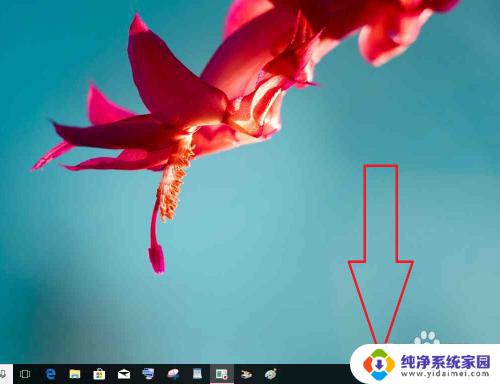
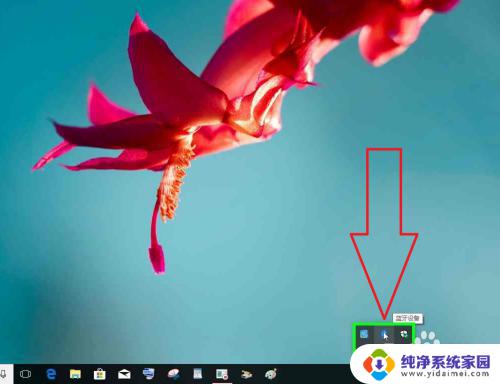
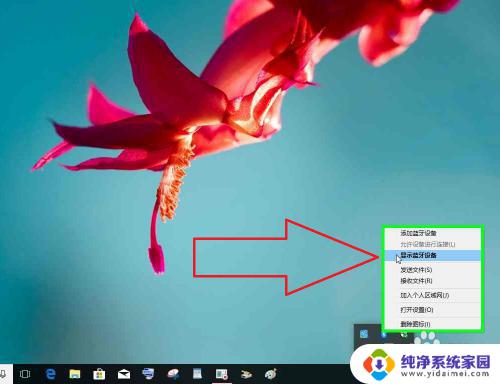
以上就是电脑是否具备蓝牙设置的全部内容,有需要的用户可以按照小编提供的步骤进行操作,希望这些信息能对大家有所帮助。
电脑有蓝牙设置吗 Windows10蓝牙设置中几种添加蓝牙设备的途径相关教程
- 台式电脑添加蓝牙设备 Windows10几种方式添加蓝牙设备
- 电脑如何找到蓝牙设备 Win10蓝牙设置中如何允许设备发现电脑上的蓝牙
- 电脑设备没有蓝牙 Win10设备管理器中蓝牙图标消失怎么办
- 笔记本设备管理器没有蓝牙 Win10设备管理器中没有蓝牙选项
- 蓝牙和其他设备,蓝牙没有开关 Win10蓝牙和其他设备中蓝牙无法连接解决方法
- win10设备管理器蓝牙模块消失 Win10设备管理器中没有蓝牙选项
- 电脑无蓝牙如何解决 Win10设备管理器中没有蓝牙选项
- 笔记本电脑能连接蓝牙吗 win10笔记本电脑蓝牙设备连接方法
- windows10蓝牙在哪里找 win10系统蓝牙开关在哪个设置选项中
- windows蓝牙设置 win10电脑蓝牙设置步骤
- 怎么查询电脑的dns地址 Win10如何查看本机的DNS地址
- 电脑怎么更改文件存储位置 win10默认文件存储位置如何更改
- win10恢复保留个人文件是什么文件 Win10重置此电脑会删除其他盘的数据吗
- win10怎么设置两个用户 Win10 如何添加多个本地账户
- 显示器尺寸在哪里看 win10显示器尺寸查看方法
- 打开卸载的软件 如何打开win10程序和功能窗口